Evernoteプレミアムを最近全く使わなくなってきたので、解約しようと思ったらちょっとツボりました。
公式のヘルプ見ても全然参考にならなくて...(泣)備忘録っす。
Evernoteプレミアムの解約方法はWebから行う

Evernoteプレミアムの解約を行うには、Evernote Webにログインして行います。
STEP1. プラン変更の登録を行う
最初にプラン変更の登録を行います。
Evernote有料プランを解約するアカウントの概要を開く
Evernote Webへログインして、
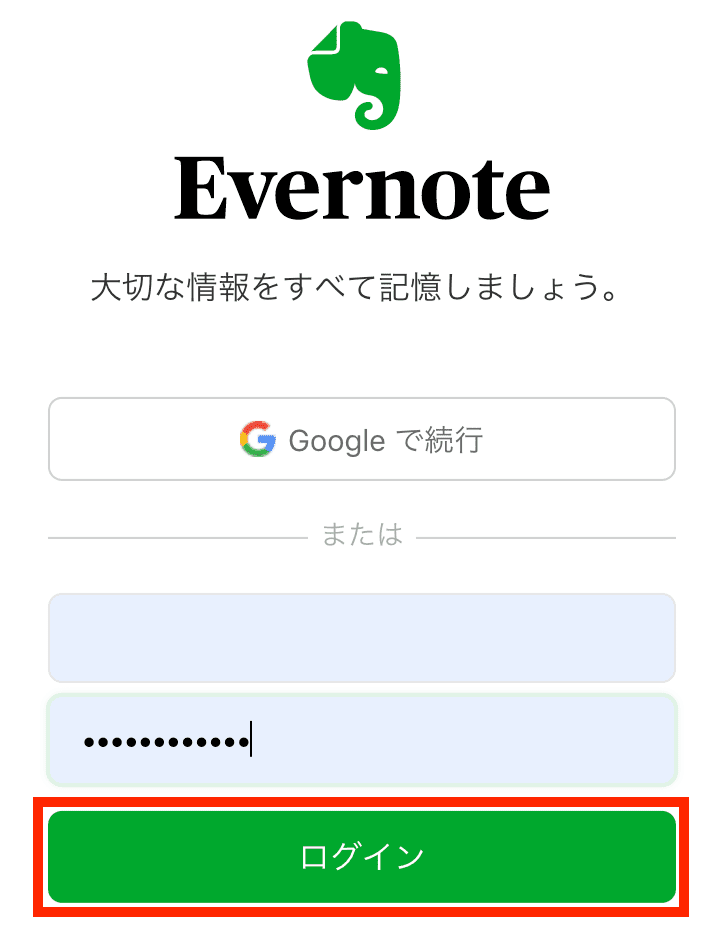
アカウントの概要画面が開くので「登録プランの管理」をクリック。
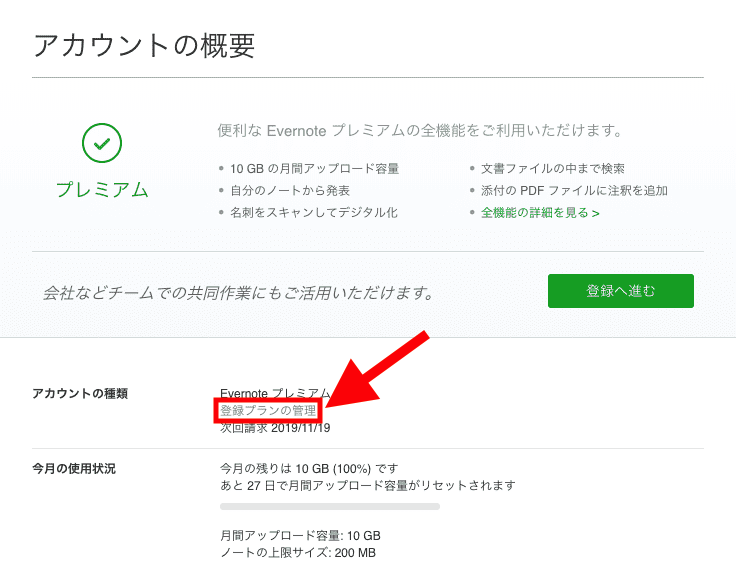
ベーシックプランを選択する
画面が切り替わるので、一番左にあるベーシック「無料」をクリック。
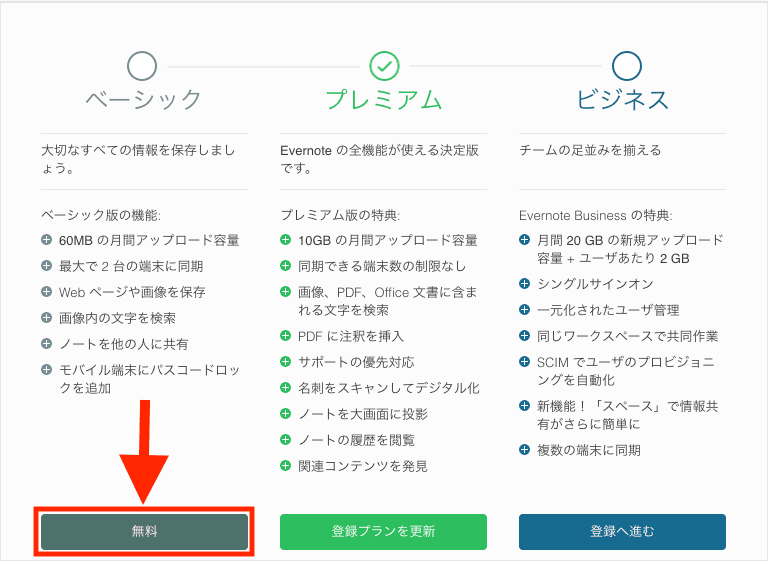
ベーシックへのダウングレード画面が開きます。
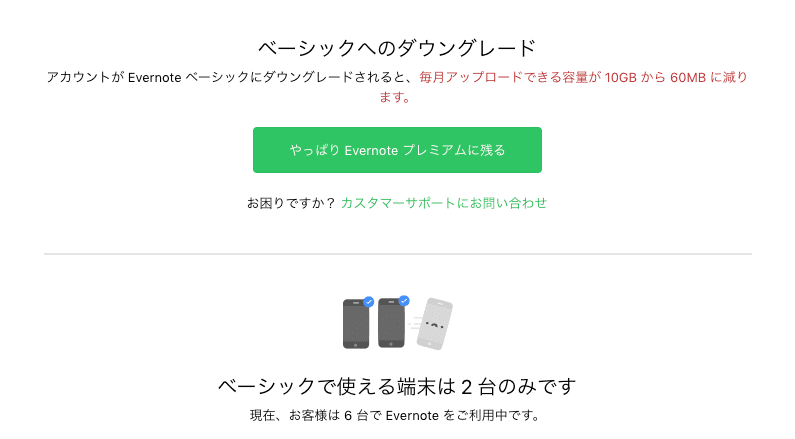
下へスクロールして、「ベーシックにダウングレード」をクリック。
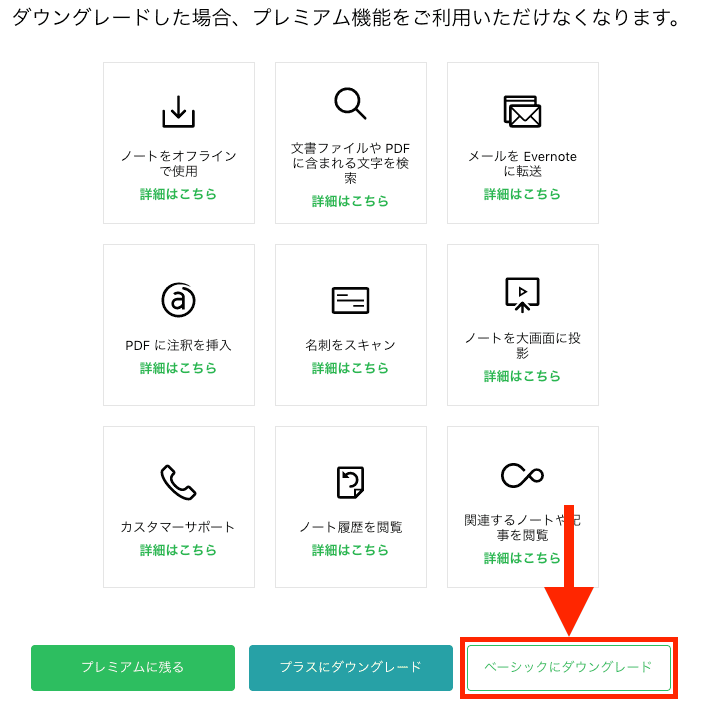
【要注意】プランをキャンセルする
画面が切り替わるので、適当に理由を入れて「プランをキャンセル」をクリックします。何を隠そう、ここが最大のポイントです。
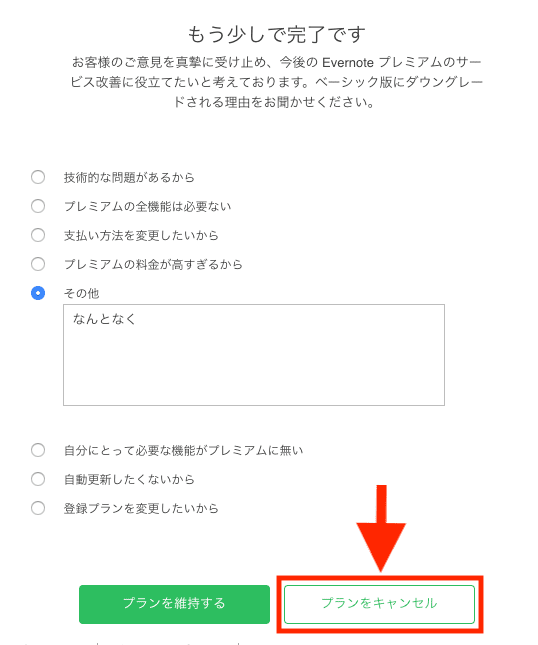
「プランをキャンセル」って、いかにも操作をキャンセルする表現で

と感じた次第です...
ちなみに「プランを維持する」だと当然ですが、解約になりません。
引き続きiTunesを開き、手続きを行っていきます。
STEP2. iTunesで登録の編集を行う
iTunesでEvernoteプレミアムの支払いを登録していた僕は、まだEvernoteプレミアムの解約に至ってません。
プレミアムの登録をキャンセル
プレミアムをキャンセルをクリック後、以下画面に遷移するので「プレミアムの登録をキャンセル」をクリック。
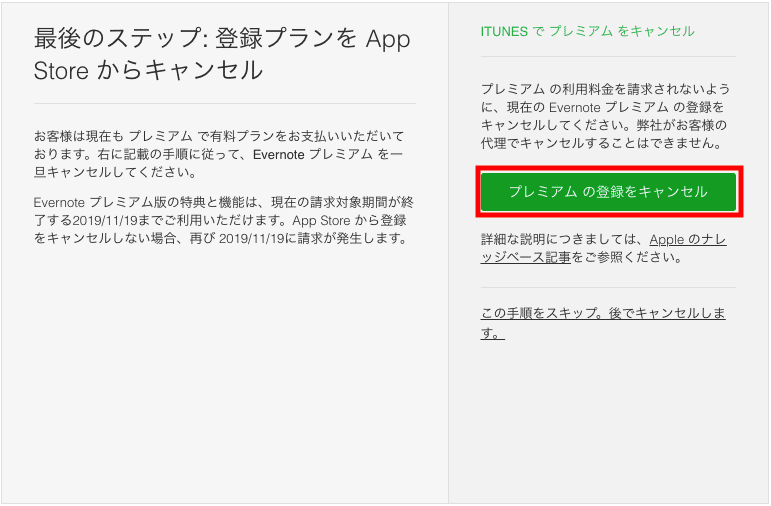
iTunesの画面に遷移します。
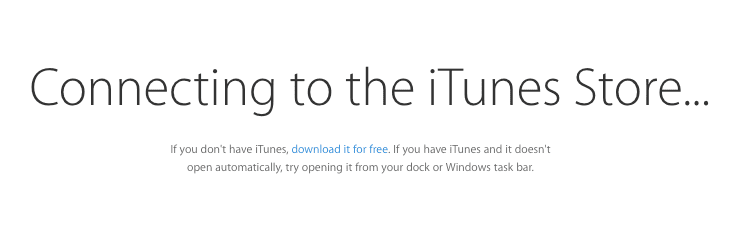
Evernoteの支払い状況をiTunesで確認
iTunesから支払いを行っている画面に遷移するので、Evernoteプレミアム(解約したいサービス)の支払い状況を確認します。
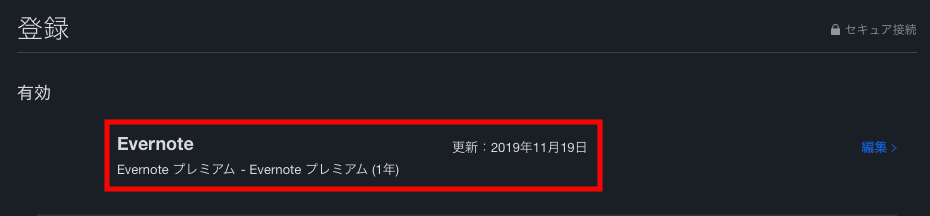
登録をキャンセルする
オプションの項目で、解約したいサービスを選択し「登録をキャンセルする」>「完了」をクリック。
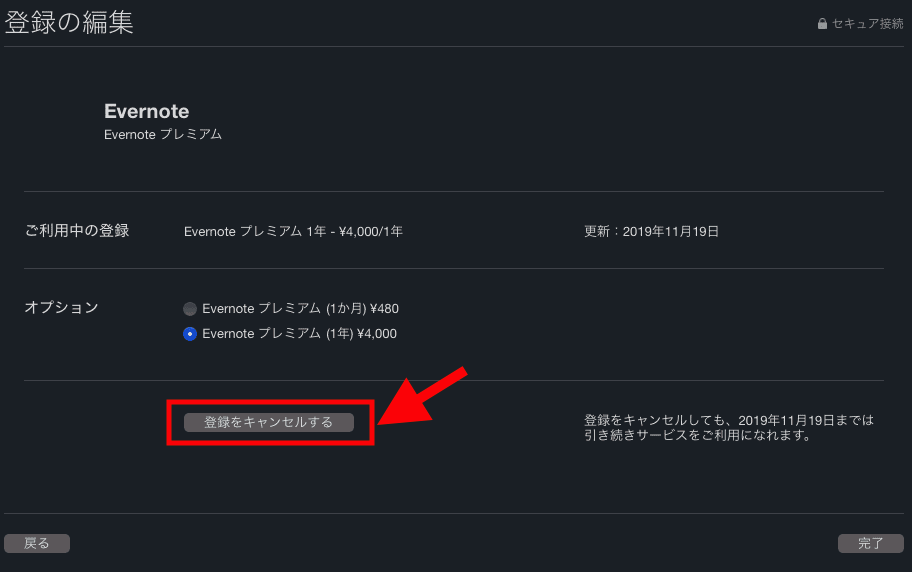
確認画面がでるので「確認」をクリックします。これでEvernoteプレミアムの支払いがキャンセルできました。
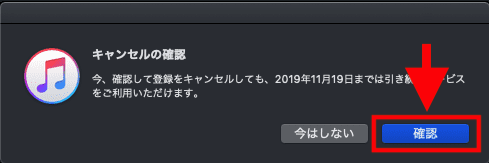
キャンセル完了を確認
以下のような画面が表示されます。支払いのキャンセルが完了したのが分かりますね。
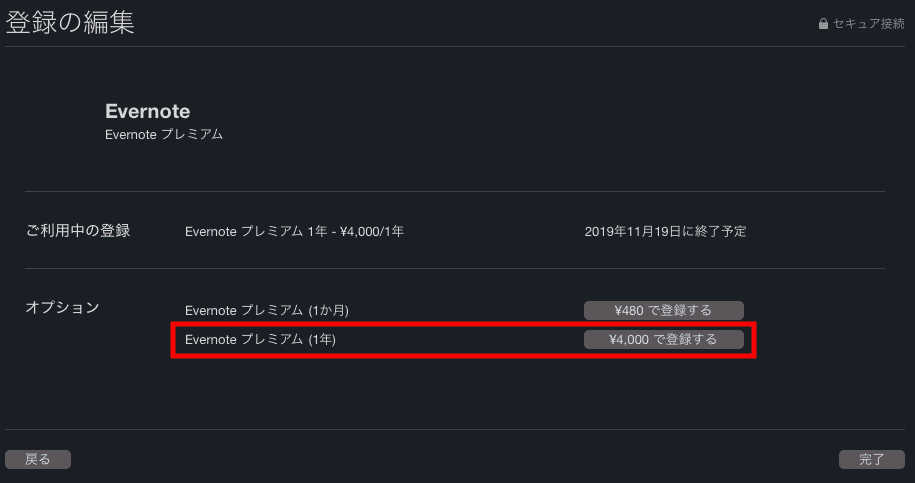
おつかれさまでした!
まとめ
Evernoteプレミアムの解約方法というか、手順について紹介しました。
Evernoteって個人的にアプリを起動させて操作する概念が強かったのですが、有料プランの解約にいたってはEvernote Webから行うんですね〜。
中盤の操作で「プランをキャンセルする」ボタンをスルーしてしまいがちですが、そこで騙されないでください 笑
いつも思うけど
- 申込むまではカンタン
- 解約は複雑
というサービス多すぎ...

関連記事:スプレッドシートの重複セルに色付けする!
関連記事:WordPressが表示されない!それってFTPサーバーの恐怖かも...
関連記事:【見逃せない】Canvaで文字に縁取り・枠線を付与する3ステップ
